(完整word版)RANDBETWEEN函数的使用方法实例
RANDBETWEEN函数生成随机数的6个小案例!

RANDBETWEEN函数生成随机数的6个小案例!
1、生成随机整数
生成1至100之间的随机整数,输入公式为:=RANDBETWEEN(1,100)
2、生成带小数的随机数
生成1至100之间带小数的随机数,输入公式为:=RANDBETWEEN(100,10000)/100
3、生成指定期间内的随机日期
生成2019年1月1日至2019年6月1日之间的随机日期,输入公式如下:
=RANDBETWEEN('2019-1-1','2019-6-1')
4、生成随机答复
若需要随机生成满意或不满意的回复,输入公式为:=IF(RANDBETWEEN(0,1),'满意','不满意')
公式解释:先使用RANDBETWEEN函数随机生成0和1,再使用IF函数判断返回对应的结果。
5、生成随机人员
生成随机人员的姓名,输入公式为:=CHOOSE(RANDBETWEEN(1,4),'陈明','刘洋','郑巧巧','卢刚') 公式解释:先使用RANDBETWEEN函数随机生成1至4之间的数字,之后再作为CHOOSE函数的第1个参数,再返回对应的人员姓名,即可。
6、随机抽取中奖人员
需要抽取1名中奖人员,输入公式如下:=INDEX(A2:A13,RANDBETWEEN(1,COUNTA(A2:A13))) 公式解释:先使用COUNTA函数计算参与人员姓名的个数,之后再使用RANDBETWEEN函数生成随机数字,最后再使用INDEX函数依据指定位置返回对应人员的姓名。
·END·。
word文档怎样巧函数随机生成数据上司再也不用担心工作效率

Word文档怎样巧函数随机生成数据,上司再也不用担心工
作效率
今天东阳为大家介绍Word文档办公方法:怎样巧用函数随机生成自己想要的数据!函数《RANDBETWEEN》一词的巧用,此含义是返回一个自定义数据之间的一个随机数。
此函数找到步骤如图:点击此函数跳转出一数据填写页面,页面中出现两个英文《1》Bottom的意思是最小整数《2》Top的意思是最大整数在此填写框中填写自己想要的数据,如东阳填写了13和14,如图点击确定后出现的页面会随机生成一个数据。
接下来你只需要将鼠标放在数据13的右下
角向右拉或者向下拉,就会出现你所想要的数据了!如果需要生产三位小数点的数据则只需在函数后面除以1000就可
以啦!同上的方法右拉或者下拉就可以随机生成数据。
以上是东阳在Word文档办公时常用函数,现在分享给大家,不喜勿喷,高手勿喷!感谢大家能关注东阳的头条号,我也会继续为大家发现更多的互联网干货,也欢迎大家一起交流学习转载请联系Apple957627862,也可以关注我的公众号zdyapp,谢谢!。
随机函数:RANDRANDBETWEEN

随机函数:RANDRANDBETWEEN
在EXCEL应⽤中,经常需要⽤到随机⽣成的数值,使⽤Rand函数或Randbetween函数帮忙实现,举两个栗⼦:
⽤EXCEL制作随机抽奖
随机排序
Rand函数
作⽤:⽣成0~1之间的随机数。
写法:=rand()
⽰例:
①利⽤rand函数随机排序。
②使⽤=RAND()*(B-A)+A : ⽣成A~B之间的随机数字(如:1≤随机数<>
③使⽤=Int(RAND()*(B-A)+A) : ⽣成A~B之间不包含B的随机整数(如:1≤随机数<>
④使⽤=Int(RAND()*(B-A+1)+A) : ⽣成A~B之间包含B的随机整数(如:1≤随机数≤10)Randbetween函数
作⽤:⽣成bottom~top之间的随机整数(bottom≤随机数≤top)
写法:=randbetween(bottom,top)
⽰例:
①⽣成10~100之间随机整数
注:如果是想⽤Randbetween⽣成0~1随机⼩数,可⽤函数=RANDBETWEEN(1,100)/10。
Randbetween仅在2007及更⾼版本才⽀持该函数。
②制作⽐较简单的随机抽奖(精通EXCEL后可以很⾼级:增加按钮,还分等级,抽到的不能再抽) Rand和Randbetween和Now函数⼀样,是易失性函数,即在每次打开、刷新(按F9)或者每次操
作单元格过后,返回的值和原来的值都不⼀样,如果想要将随机⽣成的函数固定,可以复制,然后选择性粘贴为“数值”。
Excel的RANDBETWEEN函数生成指定范围的随机整数

Excel的RANDBETWEEN函数生成指定范围的随机整数Excel是一款功能强大的电子表格软件,广泛应用于各行各业中。
其中的RANDBETWEEN函数是非常常用且实用的函数之一,它能够帮助用户生成指定范围的随机整数。
本文将详细介绍RANDBETWEEN函数的使用方法以及注意事项。
一、RANDBETWEEN函数的基本语法RANDBETWEEN函数的基本语法如下所示:RANDBETWEEN(bottom, top)其中,bottom代表随机整数的下界,top代表随机整数的上界。
注意,bottom和top必须为整数,否则函数将返回错误值。
二、使用RANDBETWEEN函数生成指定范围的随机整数下面通过实例演示如何使用RANDBETWEEN函数生成指定范围的随机整数。
例1:生成1到100之间的随机整数假设我们需要生成1到100之间的随机整数,可以在一个单元格中输入以下公式:=RANDBETWEEN(1, 100)按下回车键后,该单元格将显示一个1到100之间的随机整数。
每次计算表格时,RANDBETWEEN函数都会重新计算并生成一个新的随机整数。
例2:生成-50到50之间的随机整数假设我们需要生成-50到50之间的随机整数,可以在一个单元格中输入以下公式:=RANDBETWEEN(-50, 50)同样,按下回车键后,该单元格将显示一个-50到50之间的随机整数。
三、RANDBETWEEN函数的注意事项在使用RANDBETWEEN函数时,需要注意以下几点:1. RANDBETWEEN函数仅生成整数,不包括小数。
2. 每次计算表格时,RANDBETWEEN函数都会重新计算并生成一个新的随机整数。
如果需要保留随机整数的值不变,可以使用复制和粘贴值功能。
3. RANDBETWEEN函数的参数必须为整数,否则函数将返回错误值。
如果要求的下界和上界不是整数,需要先使用其他函数进行取整操作,如ROUND、FLOOR或CEILING等。
randbetween函数用法
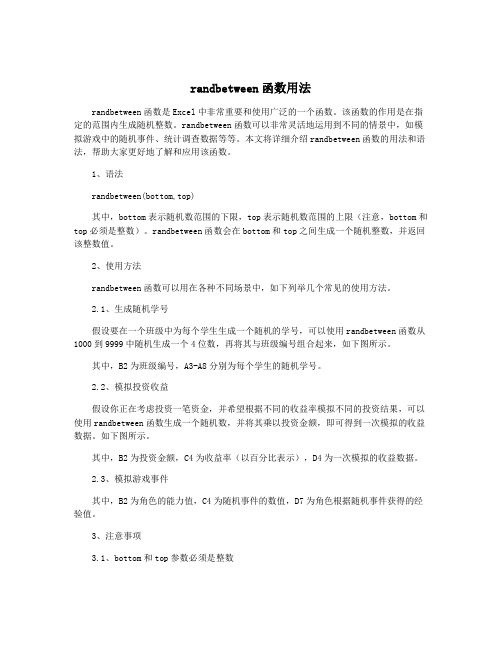
randbetween函数用法randbetween函数是Excel中非常重要和使用广泛的一个函数。
该函数的作用是在指定的范围内生成随机整数。
randbetween函数可以非常灵活地运用到不同的情景中,如模拟游戏中的随机事件、统计调查数据等等。
本文将详细介绍randbetween函数的用法和语法,帮助大家更好地了解和应用该函数。
1、语法randbetween(bottom,top)其中,bottom表示随机数范围的下限,top表示随机数范围的上限(注意,bottom和top必须是整数)。
randbetween函数会在bottom和top之间生成一个随机整数,并返回该整数值。
2、使用方法randbetween函数可以用在各种不同场景中,如下列举几个常见的使用方法。
2.1、生成随机学号假设要在一个班级中为每个学生生成一个随机的学号,可以使用randbetween函数从1000到9999中随机生成一个4位数,再将其与班级编号组合起来,如下图所示。
其中,B2为班级编号,A3-A8分别为每个学生的随机学号。
2.2、模拟投资收益假设你正在考虑投资一笔资金,并希望根据不同的收益率模拟不同的投资结果,可以使用randbetween函数生成一个随机数,并将其乘以投资金额,即可得到一次模拟的收益数据。
如下图所示。
其中,B2为投资金额,C4为收益率(以百分比表示),D4为一次模拟的收益数据。
2.3、模拟游戏事件其中,B2为角色的能力值,C4为随机事件的数值,D7为角色根据随机事件获得的经验值。
3、注意事项3.1、bottom和top参数必须是整数randbetween函数要求bottom和top参数必须是整数,否则会出现#VALUE!错误。
如果需要使用非整数参数来生成随机数,可以使用rand函数。
3.2、生成的随机数可能重复由于randbetween函数是随机生成整数,因此有可能在多次生成数值时出现重复的情况。
如果需要避免重复,可以考虑使用其他方法。
Excel高级函数使用RAND和RANDBETWEEN函数进行随机数生成
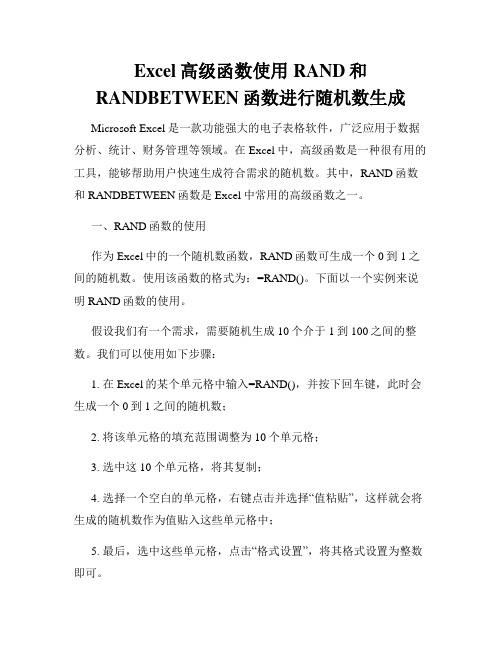
Excel高级函数使用RAND和RANDBETWEEN函数进行随机数生成Microsoft Excel是一款功能强大的电子表格软件,广泛应用于数据分析、统计、财务管理等领域。
在Excel中,高级函数是一种很有用的工具,能够帮助用户快速生成符合需求的随机数。
其中,RAND函数和RANDBETWEEN函数是Excel中常用的高级函数之一。
一、RAND函数的使用作为Excel中的一个随机数函数,RAND函数可生成一个0到1之间的随机数。
使用该函数的格式为:=RAND()。
下面以一个实例来说明RAND函数的使用。
假设我们有一个需求,需要随机生成10个介于1到100之间的整数。
我们可以使用如下步骤:1. 在Excel的某个单元格中输入=RAND(),并按下回车键,此时会生成一个0到1之间的随机数;2. 将该单元格的填充范围调整为10个单元格;3. 选中这10个单元格,将其复制;4. 选择一个空白的单元格,右键点击并选择“值粘贴”,这样就会将生成的随机数作为值贴入这些单元格中;5. 最后,选中这些单元格,点击“格式设置”,将其格式设置为整数即可。
通过上述步骤,我们便可以在Excel中生成10个介于1到100之间的随机整数。
这是因为RAND函数会随机生成0到1之间的小数,我们通过复制和值粘贴操作,将其转换为整数。
二、RANDBETWEEN函数的使用与RAND函数类似,RANDBETWEEN函数也是一种生成随机数的函数,但它可以生成在指定范围内的随机整数。
该函数的使用格式为:=RANDBETWEEN(bottom, top)。
下面我们来看一个例子。
假设我们需要在Excel中生成50个介于50到100之间的随机整数,可以按照以下步骤操作:1. 在一个单元格中输入=RANDBETWEEN(50,100);2. 将该单元格的填充范围调整为50个单元格;3. 选中这50个单元格,将其复制;4. 选择一个空白的单元格,右键点击并选择“值粘贴”,这样就会将生成的随机数作为值粘贴到这些单元格中。
随机数字填充公式
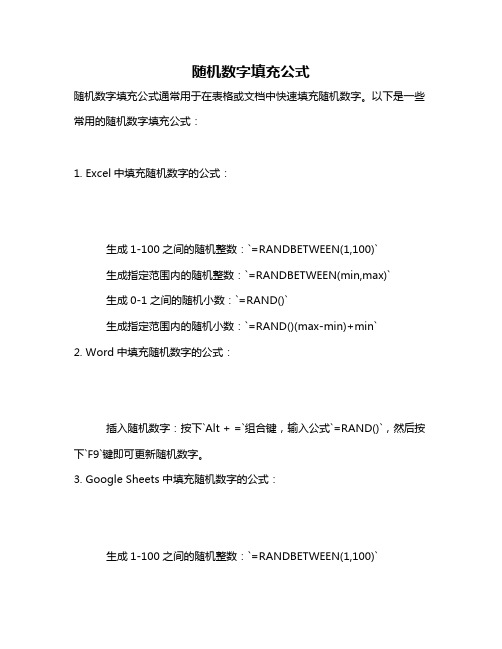
随机数字填充公式
随机数字填充公式通常用于在表格或文档中快速填充随机数字。
以下是一些常用的随机数字填充公式:
1. Excel中填充随机数字的公式:
生成1-100之间的随机整数:`=RANDBETWEEN(1,100)`
生成指定范围内的随机整数:`=RANDBETWEEN(min,max)`
生成0-1之间的随机小数:`=RAND()`
生成指定范围内的随机小数:`=RAND()(max-min)+min`
2. Word中填充随机数字的公式:
插入随机数字:按下`Alt + =`组合键,输入公式`=RAND()`,然后按下`F9`键即可更新随机数字。
3. Google Sheets中填充随机数字的公式:
生成1-100之间的随机整数:`=RANDBETWEEN(1,100)`
生成0-1之间的随机小数:`=RAND()`
生成指定范围内的随机整数或小数:使用类似于Excel中的公式。
这些公式可以根据需要进行调整和修改,以满足特定的需求。
excel随机小数函数公式
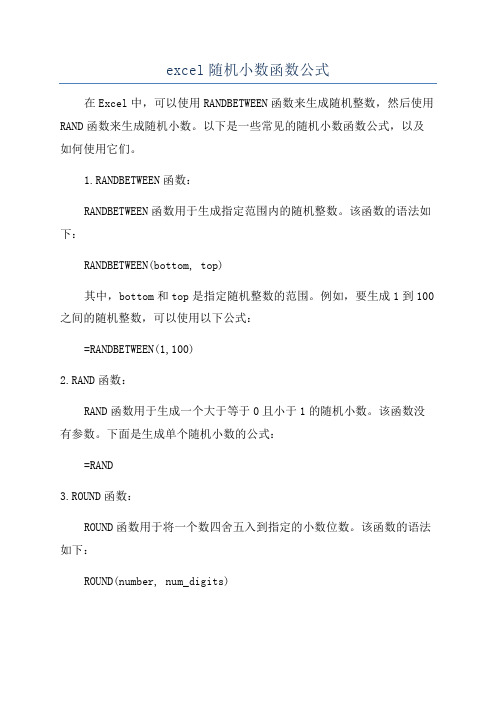
excel随机小数函数公式在Excel中,可以使用RANDBETWEEN函数来生成随机整数,然后使用RAND函数来生成随机小数。
以下是一些常见的随机小数函数公式,以及如何使用它们。
1.RANDBETWEEN函数:RANDBETWEEN函数用于生成指定范围内的随机整数。
该函数的语法如下:RANDBETWEEN(bottom, top)其中,bottom和top是指定随机整数的范围。
例如,要生成1到100之间的随机整数,可以使用以下公式:=RANDBETWEEN(1,100)2.RAND函数:RAND函数用于生成一个大于等于0且小于1的随机小数。
该函数没有参数。
下面是生成单个随机小数的公式:=RAND3.ROUND函数:ROUND函数用于将一个数四舍五入到指定的小数位数。
该函数的语法如下:ROUND(number, num_digits)其中,number是要四舍五入的数,num_digits是要保留的小数位数。
以下是一个例子:=ROUND(RAND(,2)这个公式会生成一个保留2位小数的随机小数。
4.INT函数:INT函数用于向下取整到最接近的整数。
该函数的语法如下:INT(number)其中,number是要取整的数。
以下是一个例子:=INT(RAND(*10)这个公式会生成一个0到9之间的随机整数。
5.IF函数:IF函数用于根据条件返回不同的结果。
可以结合RAND函数生成随机小数,并根据条件返回不同的结果。
以下是一个例子:=IF(RAND(>0.5,"大于0.5","小于等于0.5")这个公式会生成一个随机小数,并根据随机小数的大小返回不同的结果。
6.VLOOKUP函数:VLOOKUP函数用于在一个区域中查找指定值,并返回与该值关联的结果。
可以结合RAND函数和VLOOKUP函数生成随机小数,并根据随机小数的大小返回不同的结果。
以下是一个例子:=VLOOKUP(RAND(,A1:B10,2,TRUE)假设A1:B10区域的第一列包含随机小数,第二列包含与随机小数相关的结果。
- 1、下载文档前请自行甄别文档内容的完整性,平台不提供额外的编辑、内容补充、找答案等附加服务。
- 2、"仅部分预览"的文档,不可在线预览部分如存在完整性等问题,可反馈申请退款(可完整预览的文档不适用该条件!)。
- 3、如文档侵犯您的权益,请联系客服反馈,我们会尽快为您处理(人工客服工作时间:9:00-18:30)。
语法:RANDBETWEEN(bottom,top)
参数:Bottom: RANDBETWEEN将返回的最小整数。
Top: RANDBETWEEN 将返回的最大整数。
工具/原料
•EXCEL2003
方法/步骤
1.这也是一个随机函数,只不过它是有参数的,而是取两数之间的随机数。
如我
们要取60到100之间的随机数,公式为:=RANDBETWEEN(60,100)
2.环了,出错了。
有的朋友说了,你的公式不对吧?我们可以先检查一下公式是
否正确,如果公式正确,那就不是公式的问题,而是程序的问题,我们可以点击“工具”“加载宏”弹出“加载宏”对话框,把“分析工具库”前的打上勾确定,再重新建入公式就可以了。
3.另外RANDBETWEEN函数也可以产生随机的日期数,公式为:
=RANDBETWEEN("1990-1-1","2014-12-31")。
如果你得到的结果是数字而不是日期,只要你把单元格格式设置为日期型就可以了。
